Outlook 2010: كيفية عرض عدد العناصر في مجلدات IMAP
لقد قمت أخيرًا بحل مشكلة مع مجلدات IMAP التي لا تعرض عدد العناصر في كل مجلد في Outlook 2010. وإليك كيفية إصلاح المشكلة إذا كنت تواجهها أيضًا.
على سبيل المثال ، أضفت مؤخرًا حساب Gmail إلى توقعاتي باستخدام IMAP. إنه الإعداد الافتراضي عند سحب رسائل البريد الإلكتروني باستخدام بروتوكول POP3 مع Outlook. ومع ذلك ، فهو ليس افتراضيًا مع IMAP.
إليك كيفية إصلاحها. في Outlook ، انقر فوق البريد الوارد لحساب IMAP الخاص بك. لاحظ في أسفل اليسار أن المقطع أدناه يقول فقط تم تطبيق الفلتر - هذا ما سنصلحه.

انتقل بعد ذلك إلى الشريط العلوي. انقر فوق عرض.

من هنا انتقل إلى أقصى اليسار وانقر على زر تغيير طريقة العرض المنسدلة. ثم انقر فوق الخيار المسمى رسائل IMAP.
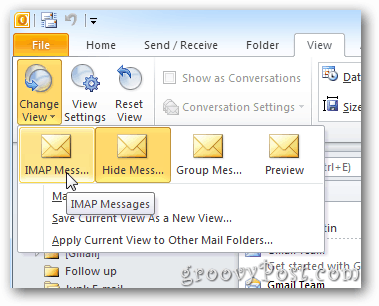
ستختفي القائمة المنسدلة التالية ، يعتقد Outlook أنك انتهيت ، لكنك لم تفعل. انقر فوق تغيير العرض مرة أخرى وانقر فوق تطبيق العرض الحالي على مجلدات البريد الأخرى.
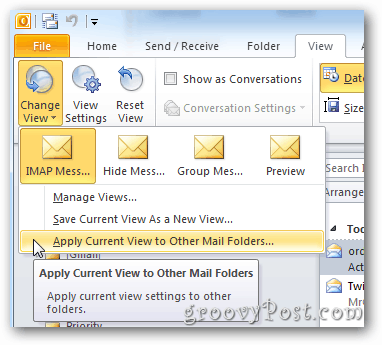
يؤدي هذا إلى إظهار نافذة تطبيق العرض. تحقق من حساب IMAP حيث تريد تطبيق الإصلاح. حدد أيضًا المربع بجوار تطبيق العرض على المجلدات الفرعية في أسفل النافذة. انقر فوق موافق.

انقر الآن على أي من المجلدات داخل حساب IMAP هذا وسترى عدد العناصر يظهر في الجزء السفلي - بدلاً من غير المجدية - على الأقل بالنسبة لي - تصفية الرسائل المطبقة التي كنت تحصل عليها من قبل.
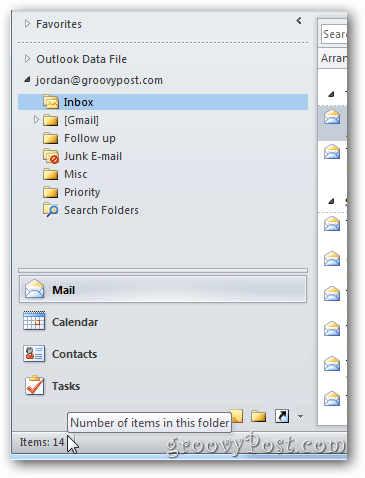
من خلال جميع رسائل البريد الإلكتروني التي أتلقاها من القراء ، أعرف أن الكثير منكم يواجه نفس المشكلة ، والآن أنت تعرف كيفية إصلاحها.
لقد جمعنا هنا نصائح Outlook حول groovyPost - ونقوم بترقية القائمة بانتظام. ضع إشارة مرجعية على تلك الصفحة وتحقق منها كثيرًا.
أرسل لي بريدًا إلكترونيًا أو Steve @ groovyPost إذا كانت لديك نصائح أو حيل رائعة أو حتى حلول بديلة في Outlook. نود إشراك المجتمع الرائع سريع النمو.
![استخدم Outlook 2007 مع حساب GMAIL عبر iMAP [كيف]](/images/outlook/use-outlook-2007-with-gmail-account-via-imap-how-to.png)









اترك تعليقا